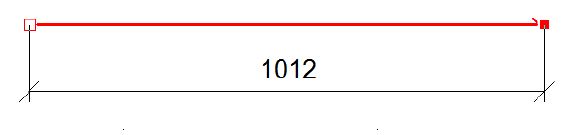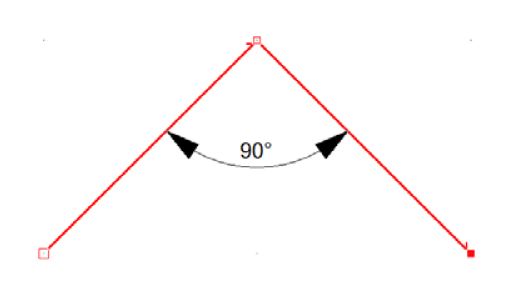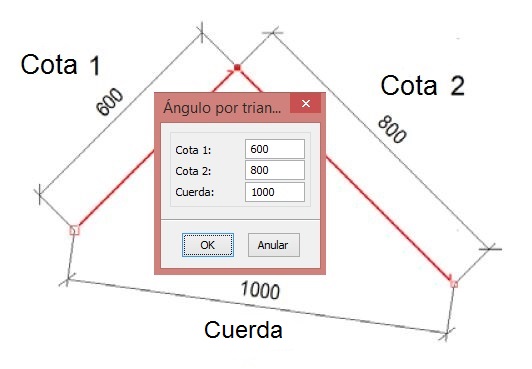Diferencia entre revisiones de «Modificar una plantilla»
(Página creada con «<div id="top"></div> <table width="100%"> <tr> <td width="80%"> </td> <td valign="top" width="20%"> <table width="100%"> <tr> <td style="border: 1px s...») |
|||
| (No se muestran 2 ediciones intermedias del mismo usuario) | |||
| Línea 4: | Línea 4: | ||
<tr> | <tr> | ||
<td width="80%"> | <td width="80%"> | ||
| − | + | <p>Después de dibujar una plantilla, puede realizar cambios no sólo en las líneas sino también en los ángulos. | |
| + | </p> | ||
| + | <p><br /></p> | ||
| + | <p><b><big>Modificación de la longitud de una línea</big></b></p> | ||
| + | <p><b>1- </b>Seleccione el punto extremo de la línea que quiere cambiar. | ||
| + | </p> | ||
| + | <p><b>2- </b>Vaya al menú <b>Plantilla|Editar|Longitud del segmento actual</b>. «Longitud» representa la longitud de la línea precedente al punto seleccionado. Se inicializa con la longitud de la línea. «Desplazamiento» representa la modificación relativa a ser aplicada a la línea. Se inicializa a 0. Un valor positivo da lugar a un alargamiento y un valor negativo a un acortamiento. Tenga en cuenta que la modificación de la línea actual influye en las demás. | ||
| + | </p> | ||
| + | <p><b>3- </b>Introduzca el nuevo valor de la línea en «Longitud», o su desplazamiento en «Desplazamiento» y pulse <b>OK</b>. | ||
| + | </p> | ||
| + | <div align="center"> | ||
| + | <p class="cadreimg">[[Archivo:Fig.7_7a.jpg]]</p> | ||
| + | </div> | ||
| + | <p><br /></p> | ||
| + | <p><b><big>Modificación del ángulo entre dos líneas</big></b></p> | ||
| + | <p><b>1- </b>Seleccione el punto de unión entre las dos líneas. | ||
| + | </p> | ||
| + | <p><b>2- </b>Vaya al menú <b>Plantilla|Editar|Angulo</b>. «Angulo» representa el ángulo interno que forman ambas líneas (expresado en grados): se inicializa con el valor actual del ángulo interno. «Delta» representa la variación de ángulo que se desea. Se inicializa a 0. Tenga en cuenta que un cambio en una de los dos zonas provoca la actualización dinámica de la otra. | ||
| + | </p> | ||
| + | <p><b>3- </b>Introduzca el nuevo ángulo interno en «Angulo» o el valor del cambio deseado en «Delta» y pulse <b>OK</b>. | ||
| + | </p> | ||
| + | <div align="center"> | ||
| + | <p class="cadreimg">[[Archivo:Fig.7_7b.jpg]]</p> | ||
| + | </div> | ||
| + | <p><br /></p> | ||
| + | <p><b><big>Modificación del ángulo entre dos líneas por triangulación</big></b></p> | ||
| + | <p><b>1- </b>Seleccione el punto de unión entre las dos líneas. | ||
| + | </p> | ||
| + | <p><b>2- </b>Vaya al menú <b>Plantilla|Editar|Angulo por triangulación</b>. «Cota 1» («Cota 2» respectivamente) representa la medición llevada a cabo de las líneas anterior (posterior) al punto seleccionado y «Cuerda» es la medida entre ambos extremos de las líneas. La medición de estos tres valores se utiliza para determinar el ángulo interno formado entre los dos segmentos que unen el punto seleccionado. | ||
| + | </p> | ||
| + | <p><b>3- </b>Introduzca las tres medidas de triangulación, generalmente tomadas de un plano y confirme. | ||
| + | </p> | ||
| + | <div align="center"> | ||
| + | <p class="cadreimg">[[Archivo:Fig.7_7c_2.jpg]]</p> | ||
| + | </div> | ||
| + | <p><br /></p> | ||
</td> | </td> | ||
| Línea 19: | Línea 54: | ||
<p><div class="floatleft">[[Archivo:Logo_fleche_menu.png]]</div> [[Suprimir_una_plantilla|Suprimir una plantilla]]</p> | <p><div class="floatleft">[[Archivo:Logo_fleche_menu.png]]</div> [[Suprimir_una_plantilla|Suprimir una plantilla]]</p> | ||
<p><div class="floatleft">[[Archivo:Logo_fleche_menu.png]]</div> [[Invertir_sentido_de_plantilla|Invertir sentido de plantilla]]</p> | <p><div class="floatleft">[[Archivo:Logo_fleche_menu.png]]</div> [[Invertir_sentido_de_plantilla|Invertir sentido de plantilla]]</p> | ||
| − | <p><div class="floatleft">[[Archivo:Logo_fleche_menu.png]]</div> [[ | + | <p><div class="floatleft">[[Archivo:Logo_fleche_menu.png]]</div> [[Enlazar_plantillas|Enlazar plantillas]]</p> |
| − | <p><div class="floatleft">[[Archivo:Logo_fleche_menu.png]]</div> [[ | + | <p><div class="floatleft">[[Archivo:Logo_fleche_menu.png]]</div> [[Ángulos_recortados|Ángulos recortados]]</p> |
<p><div class="floatleft">[[Archivo:Logo_fleche_menu.png]]</div> [[Combinar_plantillas|Combinar plantillas]]</p> | <p><div class="floatleft">[[Archivo:Logo_fleche_menu.png]]</div> [[Combinar_plantillas|Combinar plantillas]]</p> | ||
<p><div class="floatleft">[[Archivo:Logo_fleche_menu.png]]</div> <strong class="selflink">Modificar una plantilla</strong></p> | <p><div class="floatleft">[[Archivo:Logo_fleche_menu.png]]</div> <strong class="selflink">Modificar una plantilla</strong></p> | ||
| Línea 26: | Línea 61: | ||
<p><div class="floatleft">[[Archivo:Logo_fleche_menu.png]]</div> [[Extruir_una_plantilla|Extruir una plantilla]]</p> | <p><div class="floatleft">[[Archivo:Logo_fleche_menu.png]]</div> [[Extruir_una_plantilla|Extruir una plantilla]]</p> | ||
<p><div class="floatleft">[[Archivo:Logo_fleche_menu.png]]</div> [[Insertar_un_punto_en_una_plantilla|Insertar un punto en una plantilla]]</p> | <p><div class="floatleft">[[Archivo:Logo_fleche_menu.png]]</div> [[Insertar_un_punto_en_una_plantilla|Insertar un punto en una plantilla]]</p> | ||
| − | <p><div class="floatleft">[[Archivo:Logo_fleche_menu.png]]</div> [[ | + | <p><div class="floatleft">[[Archivo:Logo_fleche_menu.png]]</div> [[Seleccionar_puntos_de_una_plantilla|Seleccionar puntos de una plantilla]]</p> |
<p><div class="floatleft">[[Archivo:Logo_fleche_menu.png]]</div> [[Otras_funciones|Otras funciones]]</p> | <p><div class="floatleft">[[Archivo:Logo_fleche_menu.png]]</div> [[Otras_funciones|Otras funciones]]</p> | ||
Revisión actual del 17:30 1 dic 2015
|
Después de dibujar una plantilla, puede realizar cambios no sólo en las líneas sino también en los ángulos. Modificación de la longitud de una línea 1- Seleccione el punto extremo de la línea que quiere cambiar. 2- Vaya al menú Plantilla|Editar|Longitud del segmento actual. «Longitud» representa la longitud de la línea precedente al punto seleccionado. Se inicializa con la longitud de la línea. «Desplazamiento» representa la modificación relativa a ser aplicada a la línea. Se inicializa a 0. Un valor positivo da lugar a un alargamiento y un valor negativo a un acortamiento. Tenga en cuenta que la modificación de la línea actual influye en las demás. 3- Introduzca el nuevo valor de la línea en «Longitud», o su desplazamiento en «Desplazamiento» y pulse OK. Modificación del ángulo entre dos líneas 1- Seleccione el punto de unión entre las dos líneas. 2- Vaya al menú Plantilla|Editar|Angulo. «Angulo» representa el ángulo interno que forman ambas líneas (expresado en grados): se inicializa con el valor actual del ángulo interno. «Delta» representa la variación de ángulo que se desea. Se inicializa a 0. Tenga en cuenta que un cambio en una de los dos zonas provoca la actualización dinámica de la otra. 3- Introduzca el nuevo ángulo interno en «Angulo» o el valor del cambio deseado en «Delta» y pulse OK. Modificación del ángulo entre dos líneas por triangulación 1- Seleccione el punto de unión entre las dos líneas. 2- Vaya al menú Plantilla|Editar|Angulo por triangulación. «Cota 1» («Cota 2» respectivamente) representa la medición llevada a cabo de las líneas anterior (posterior) al punto seleccionado y «Cuerda» es la medida entre ambos extremos de las líneas. La medición de estos tres valores se utiliza para determinar el ángulo interno formado entre los dos segmentos que unen el punto seleccionado. 3- Introduzca las tres medidas de triangulación, generalmente tomadas de un plano y confirme. |
|
Volver arriba Siguiente tutorial